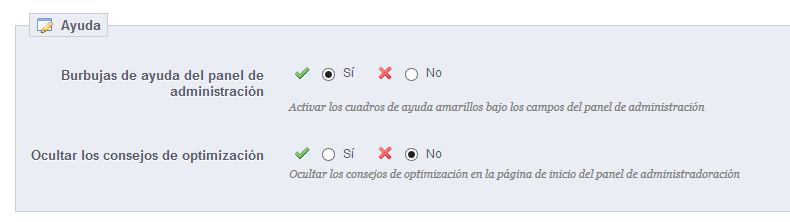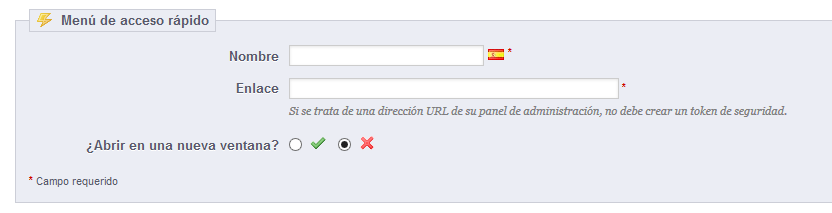...
La página de administración "Preferencias" contiene opciones generales y ajustes concernientes a la manera en cómo PrestaShop trabaja. Esta tiene cuatro secciones:
General
Esta sección presenta los ajustes más generales:
...
Esta página le permite definir el tamaño máximo de los archivos que puede subir su propio equipo - este límite no es el de sus clientes, por lo tanto no afecta a ellos.
Se le presentan tres opciones, la primera más general y las dos siguientes más específicas:
...
Para ayudarle con su uso diario de PrestaShop, el equipo de desarrollo ha añadido algunos trucos y consejos dentro de la interfaz.
You can have them displayed using one of these two options
Puede visualizar y acceder a ellos utilizando una de estas dos opciones:
- Cajas de ayuda del BackOffice. Esta opción mostrará cajas de color amarillo con información de ayuda, en las secciones más complejas.
- Ocultar los consejos de optimización. Esta opción mostrará una sección con sugerencias de configuración en la página principal del back-office .
...
Las notificaciones son globos de ayuda emergente de color rojo con un número en su interior, que se presentan en la parte superior de cualquier página de la administración, justo al lado del nombre de la tienda . Estas muestran el número de nuevos elementos desde la última vez que hizo clic.
Puede optar por no recibir ciertos tipos de contenido:
...
La página de administración "Acceso rápido" le permite crear accesos directos personalizados, para facilitar la navegación a las zonas de administración más relevantes y utilizadas por usted y su equipo.
La página muestra todos los accesos directos que han sido creados. Por defecto, estos son:
...
Vamos a crear un acceso directo de la página de creación de pedidos, desde la cual puede crear un nuevo pedido, e incluso añadir nuevos clientes y sus direcciones sobre la marcha.
Como es habitual, tendrá que hacer clic en el botón "Añadir Nuevo" para abrir el formulario de creación:
- Nombre. Dé el al acceso directo un nombre único. Este debe ser corto y descriptivo.
- URL. Indique la dirección de la página. He aquí cómo usted puede establecer incluso páginas con vínculos complejos como enlaces rápidos:
- Mientras mantiene la página de creación de enlaces abierta, diríjase a la página "Pedidos" bajo el menú "Pedidos" abriendola en una nueva pestaña del navegador .
- Copie la dirección web desde la barra de direcciones del navegador. Por ejemplo, http://www.myprestashop.com/admin/index.php?controller=AdminOrders&token=f326b0419984706791c03f7e96599147.
- Borre completamente la parte
&token=xxxy mantenga las partes importantes (así que no mantenga el nombre del dominio ni la carpeta de administración). En nuestro caso:index.php?controller=AdminOrders. - Pegue el resulstado en el campo "URL" del formulario de creación.
- Abrir en una nueva ventana. Indique si desea que esta pestaña se abra en una nueva ventana o no. En general, los enlaces correspondientes al back-office deben mantenerse dentro de la misma pestaña/ventana, y los enlaces que le dirijan fuera del back-office(front-office, u otros sitios) deben abrirse en una nueva ventana/pestaña.
...